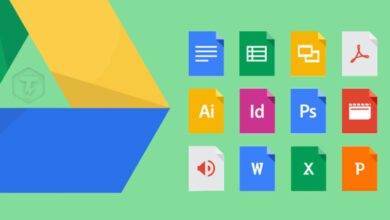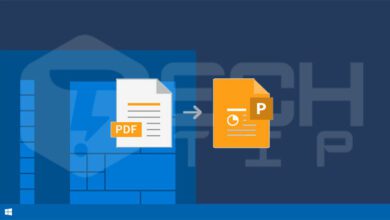آموزش سه روش ساده و آسان تبدیل فایل اکسل به vcf در ویندوز
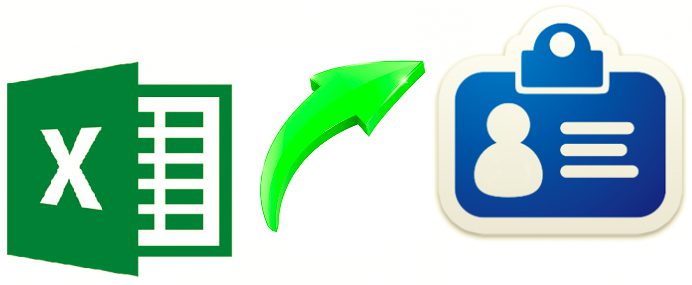
ما در وبسایت تک تیپ و در این مقاله تلاش میکنیم که به کمک سه روش مختلف آموزشی کامل از تبدیل فایل اکسل به vcf را در اختیار شما عزیزان قرار دهیم. پس برای آشنایی هر چه بیشتر با این روشها، با ما همراه باشید.
همه ما با نرمافزار Microsoft Excel و عملکرد آن آشنا هستیم. گاها بسیاری از کاربران مخصوص سازمانها و ارگانهای دولتی لیستی از مراجعهکنندگان را در قالب فایل xlsx ذخیره میکنند. بااینوجود برای انتقال مخاطبین در این فرمت به Thunderbird، Outlook و یا اسمارت فون با مشکلاتی روبهرو میشویم.
گفتنی است هیچ راه حلی برای انتقال مخاطبین از فرمت اکسل به دیگر دیوایس ها و یا برنامهها وجود ندارد. به همین دلیل پیش از انتقال باید از راههای تبدیل فایل اکسل به vcf استفاده کرد.
ما در این مطلب بهترین تکنیکهای موجود در این زمینه را در اختیار شما قرار میدهیم. پس با ما همراه باشید.
متد اول: آموزش تبدیل فایل اکسل به vcf بدون نیاز به نرم افزار
این ترفند از سه بخش تشکیل شده است:
تبدیل فایل اکسل به CSV
ایمپورت کردن مخاطبین از CSV
و در نهایت اکسپورت کردن مخاطبین به vCard
فرآیند تبدیل فایل اکسل به CSV
ابتدا workbook (فایل اکسل) موردنظر خود را بهوسیله برنامه Microsoft Excel اجرا کنید.
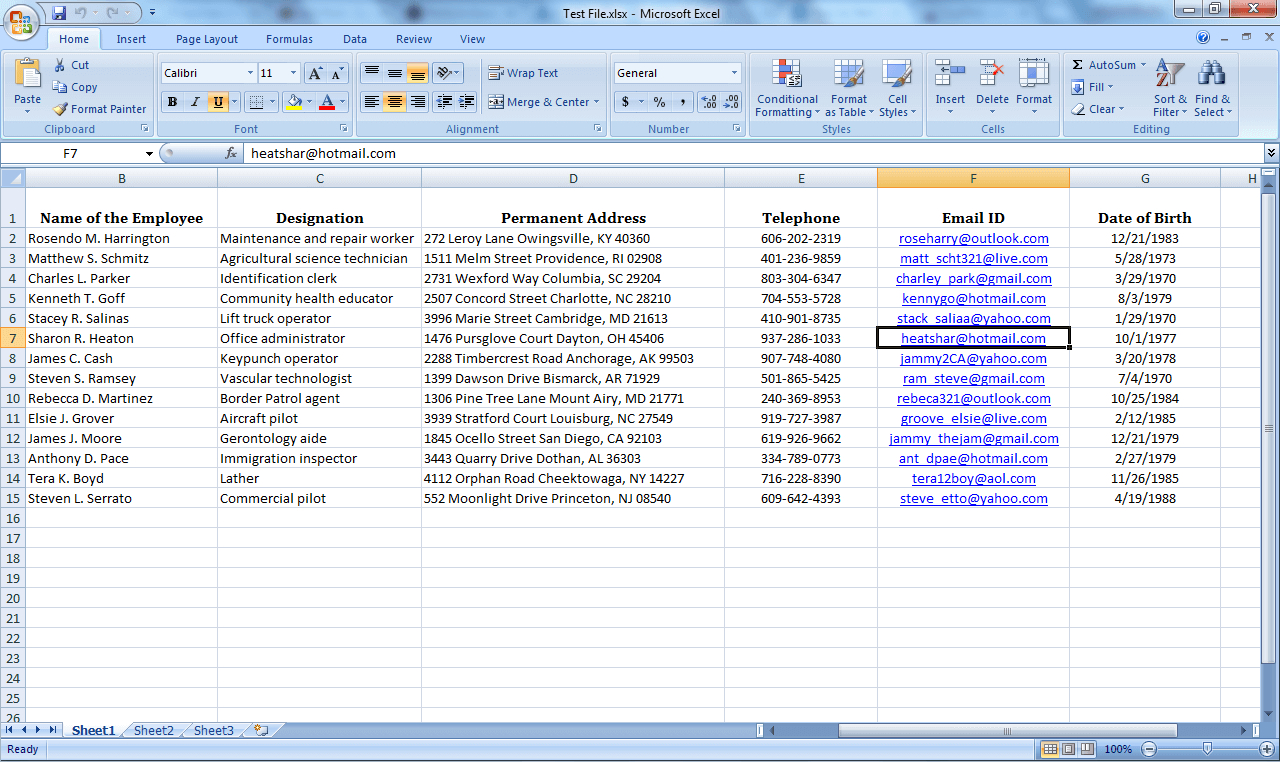
روی گزینه Office کلیک کنید. حال Save As و در نهایت گزینه Other Formats را انتخاب نمایید.
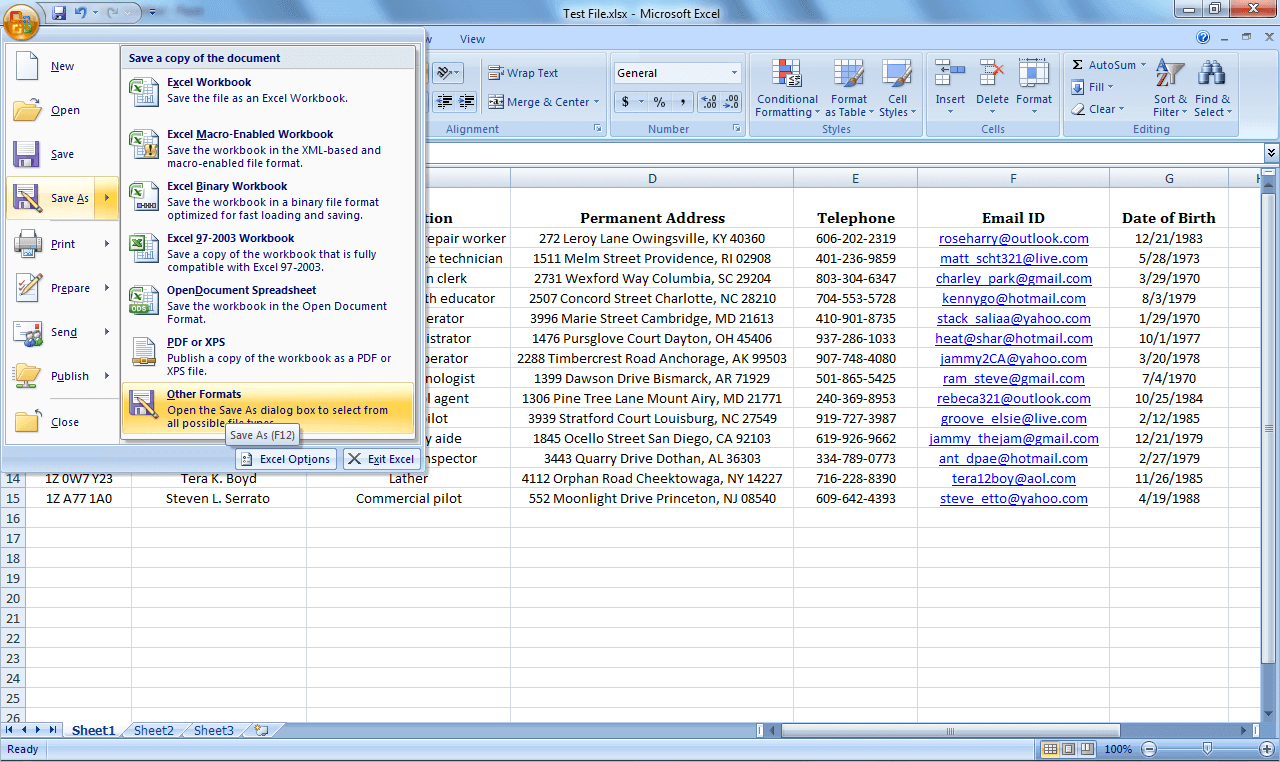
حال فرمت CSV در لیست نمایش داده شده انتخاب کرده و مکان ذخیره سازی آن را انتخاب کنید.
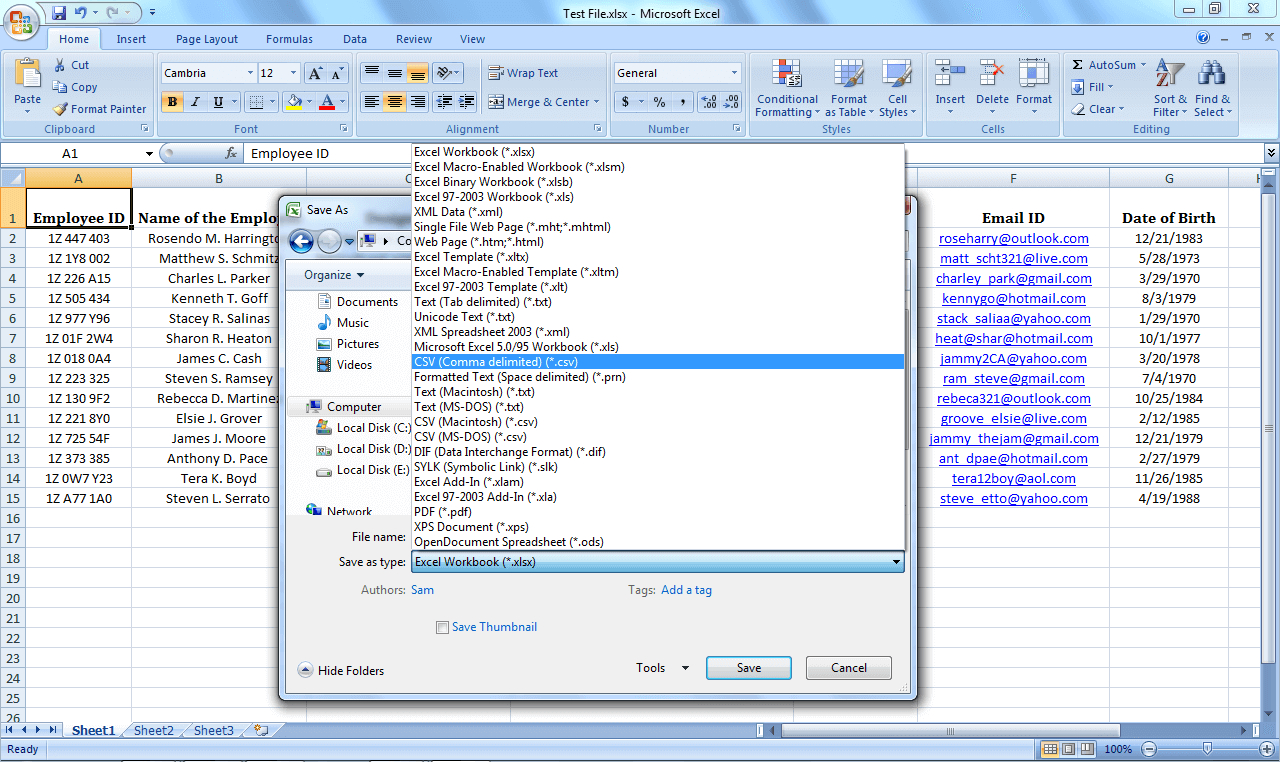
اگر فایل اکسل شما از چند صفحه تشکیلشده باشد؛ گزینهای بر روی نمایشگر ظاهر میشود. آن را تأیید کنید تا تنها صفحه انتخاب شده در فرمت CSV ذخیره شود.
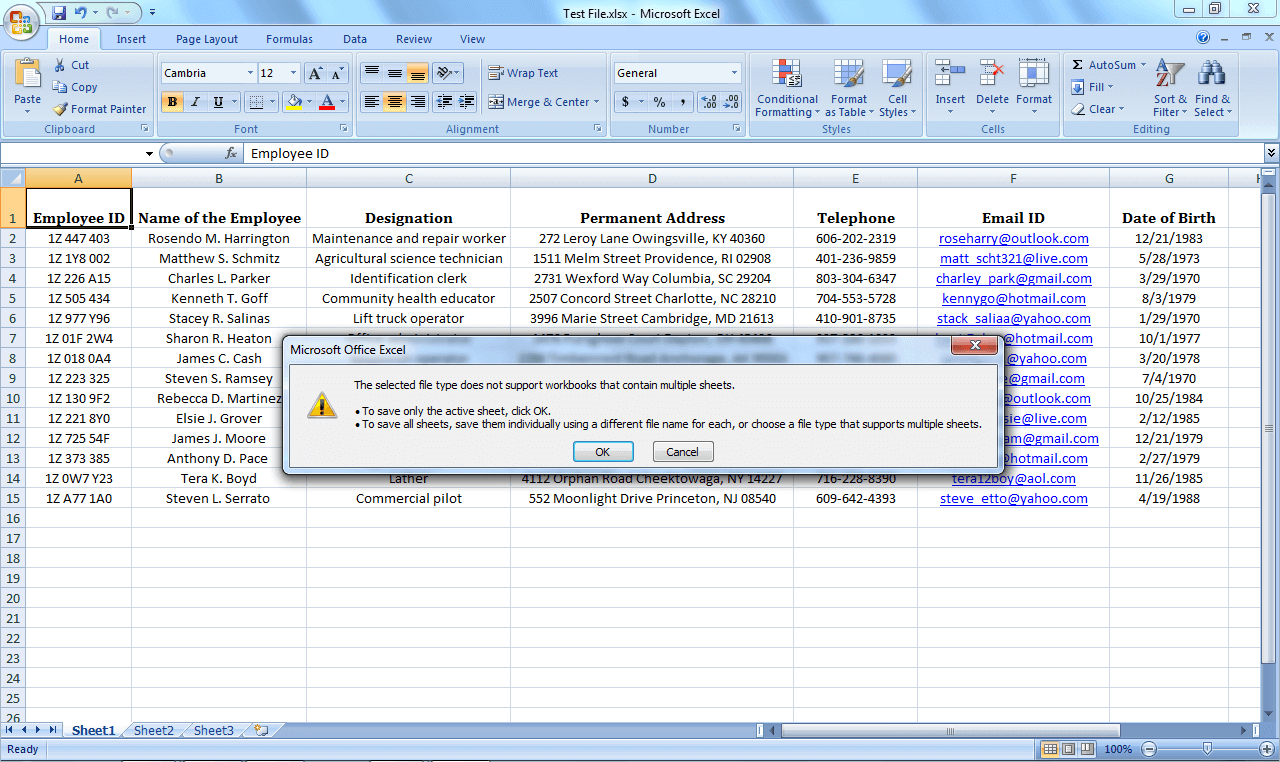
بار دیگر یک پیام روی صفحهنمایش داده میشود. برای جلوگیری از ایجاد تغییر در فایل اصلی آن را تأیید کنید.
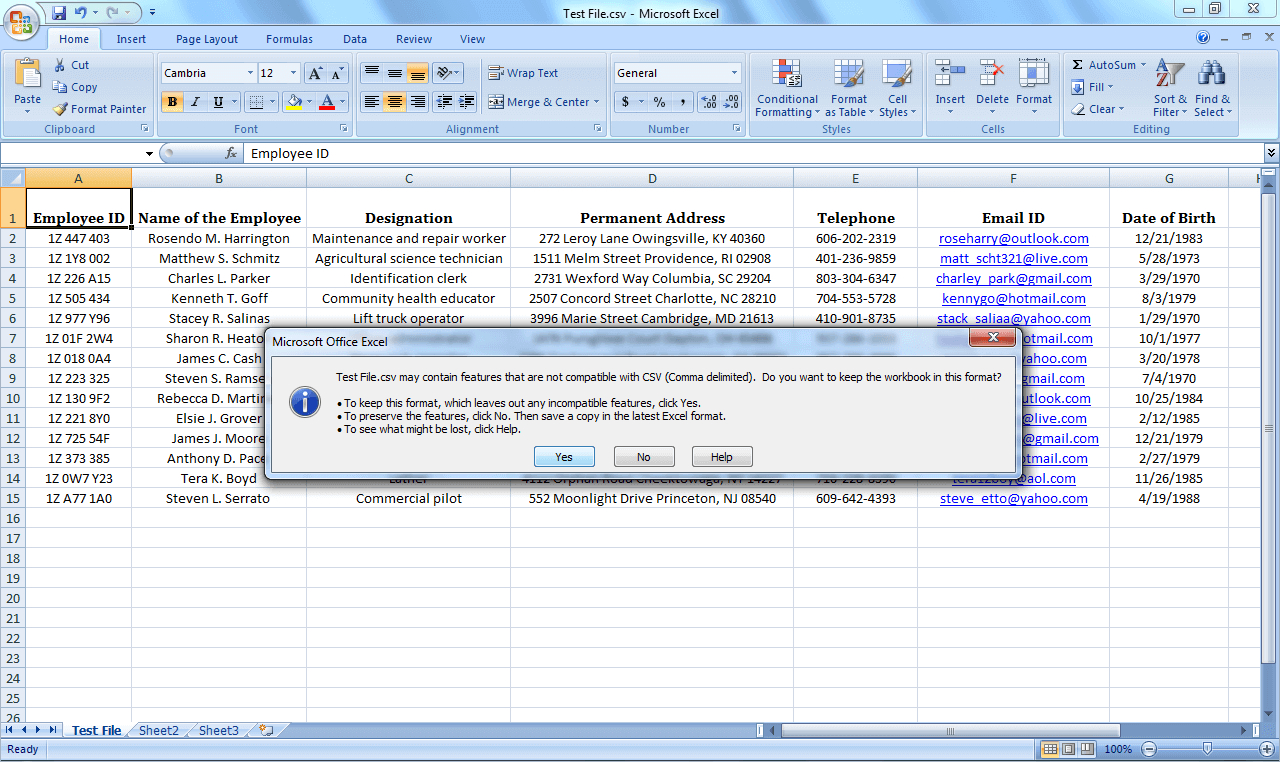
مراحل ایمپورت کردن مخاطبین از CSV
- در این مرحله روی لوگو ویندوز در پایین صفحه نمایش کلیک کنید. حال از منو جستوجو عبارت Contacts را نوشته و آن را سرچ نمایید.
- پس از انتخاب Contacts پنجرهای جدید باز میشود. در این صفحه سربرگ Import را انتخاب کنید.
- در صفحه جدید گزینه CSV (Comma Separated Values) را انتخاب و بار دیگر روی گزینه Import کلیک کنید.
- حال باید فایل CSV را انتخاب کنید. برای این کار روی گزینه Browse کلیک نمایید.
- به محل ذخیره سازی فایل csv رفته و پس از مشخص کردن آن گزینه Open را بزنید.
- با، باز شدن پنجره جدید گزینه Next را انتخاب کنید.
- حالا مخاطبین موردنظرتان را انتخاب و روی گزینه OK کلیک کنید.
- در صفحه جدید با انتخاب گزینه Finish فرآیند اکسپورت آغاز میشود.
فرآیند اکسپورت کردن مخاطبین به vCard
پس از دریافت مخاطبین در قالب فرمت CSV در ویندوز میتوانید آنها را به فرمت vCard تبدیل کنید. برای این کار طبق دستورات زیر عمل نمایید:
در صفحه Contacts مخاطبین موردنظرتان را انتخاب کرده و روی تب Export کلیک کنید.
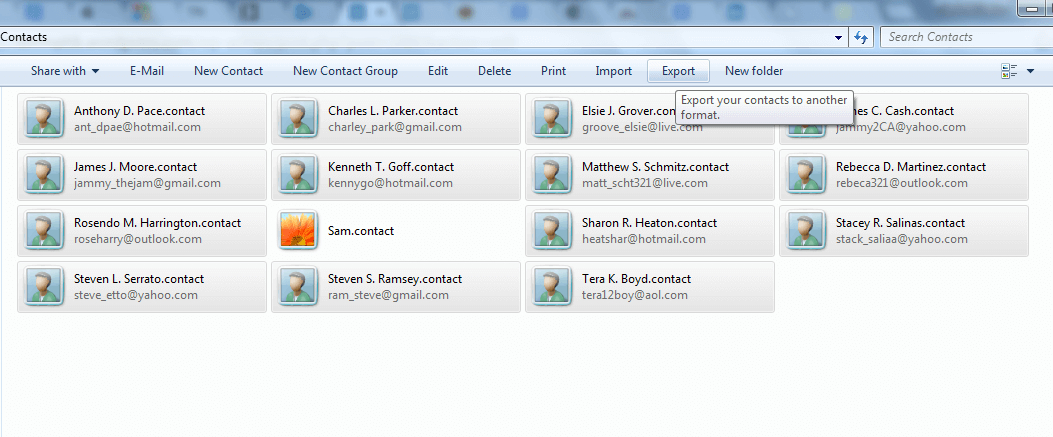
با باز شدن صفحه جدید گزینه vCards (folder of .vcf files) را انتخاب و بار دیگر روی Export کلیک کنید.
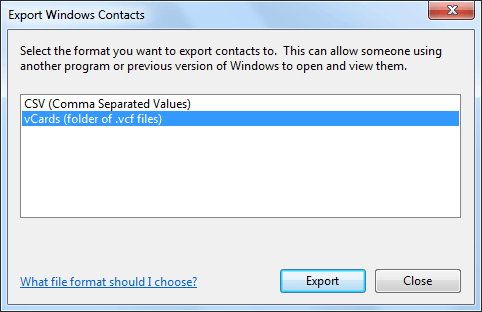
مکان ذخیرهسازی فایل VCF را انتخاب و برای تأیید روی گزینه OK بزنید.
در کمتر از چند ثانیه فایلهای شما از فرمت اکسل به vcf تبدیل میشوند.
متد دوم: استفاده از نرم افزار SysTools Excel to vCard Converter
یکی دیگر از روشهای موجود برای تبدیل فایل اکسل به vcf استفاده از نرم افزارها میباشد. یکی از بهترین نرم افزارهای موجود در این زمینه برنامه SysTools Excel to vCard Converter است. برای استفاده از این نرمافزار ابتدا آن را دانلود و سپس نصب کنید. (برای دانلود روی این گزینه کلیک نمایید: دانلود نرمافزار SysTools Excel to vCard Converter.)
پس از نصب و اجرای نرم افزار گزینه Browse را انتخاب کنید.
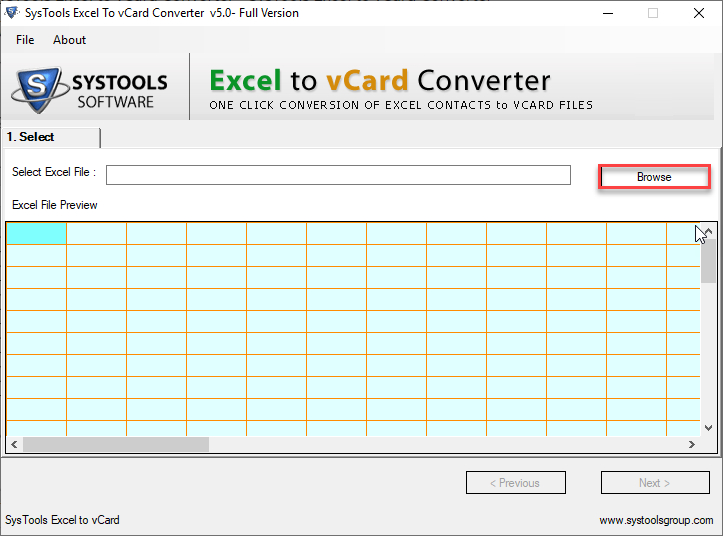
در این صفحه پیش نمایشی از فایل انتخابشده نمایش داده میشود.
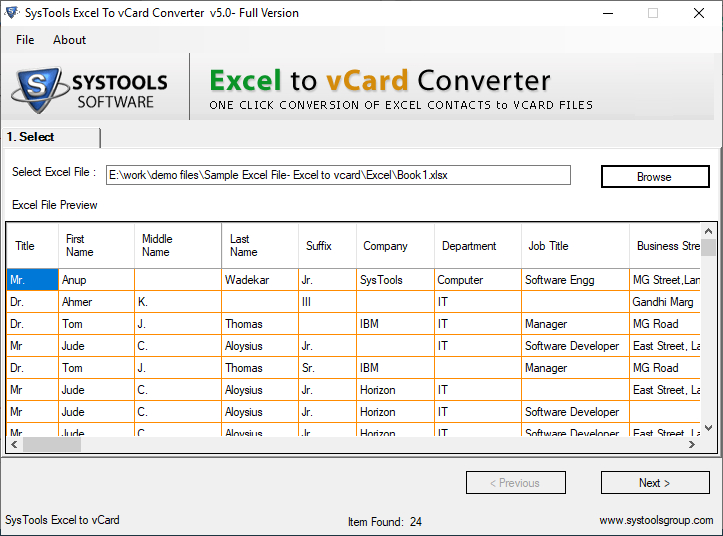
در صفحه جدید فیلد دلخواه را انتخاب و گزینه Next را بزنید.
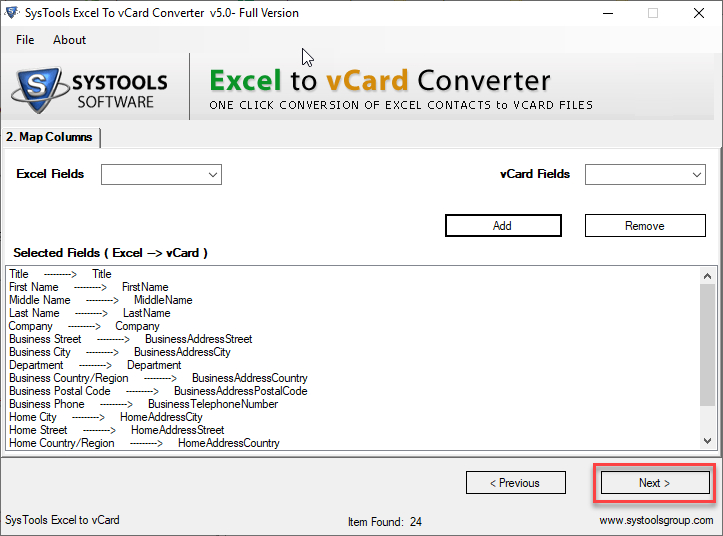
حال یکی از ورژن های vCard را انتخاب کنید.
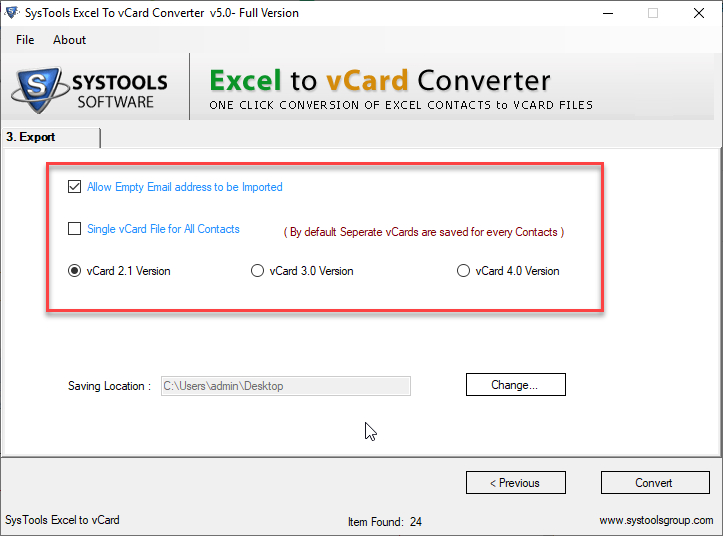
در نهایت گزینه Convert را انتخاب و سپس روی ok کلیک کنید.
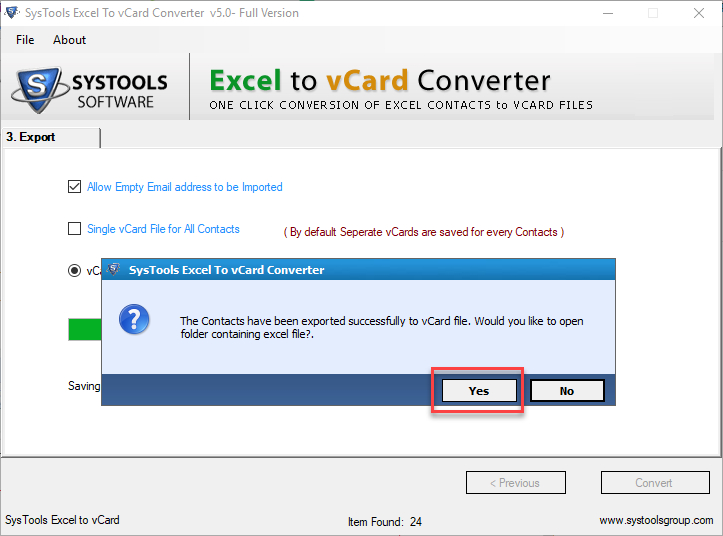
متد سوم: استفاده از وب سایت ها
یکی از بهترین روشهای موجود برای جلوگیری از نصب نرم افزار و افزایش فرآیند تبدیل استفاده از وب سایتهای مختلف میباشد. در اینجا ما تصمیم گرفتهایم که دو وبسایت مختلف را معرفی نماییم.
tovcf
شاید تعجب کنید اما tovcf یکی از بهترین وب سایتهای موجود برای تبدیل اکسل به vcf محسوب میشود. این وبسایت ایرانی به شما عزیزان کمک میکند که حداکثر ۳۰ هزار مخاطب را در قالب فرمت vCard دریافت نمایید. روش تبدیل نیز بسیار ساده است. تنها کافی است گزینه Browse را انتخاب و همه چیز را به آن بسپارید
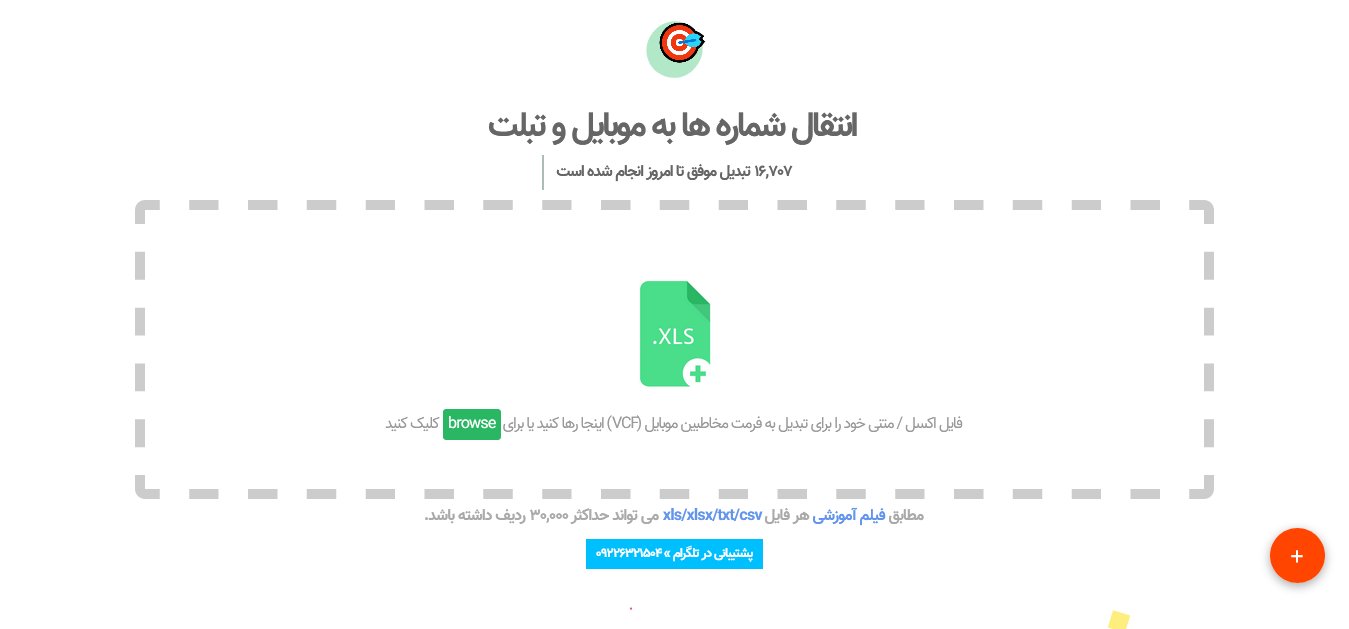
thewebvendor
دومین وبسایتی که در این زمینه میتواند به شما کمک کند thewebvendor میباشد. فرآیند تبدیل اکسل به vcf در این وبسایت همانند tovcf میباشد. البته باید گفت که پس از زدن گزینه Browse و انتخاب فایل خود به صفحه جدیدی منتقل میشوید که در آن قادر به اعمال تنظیم دلخواهتان خواهید بود.
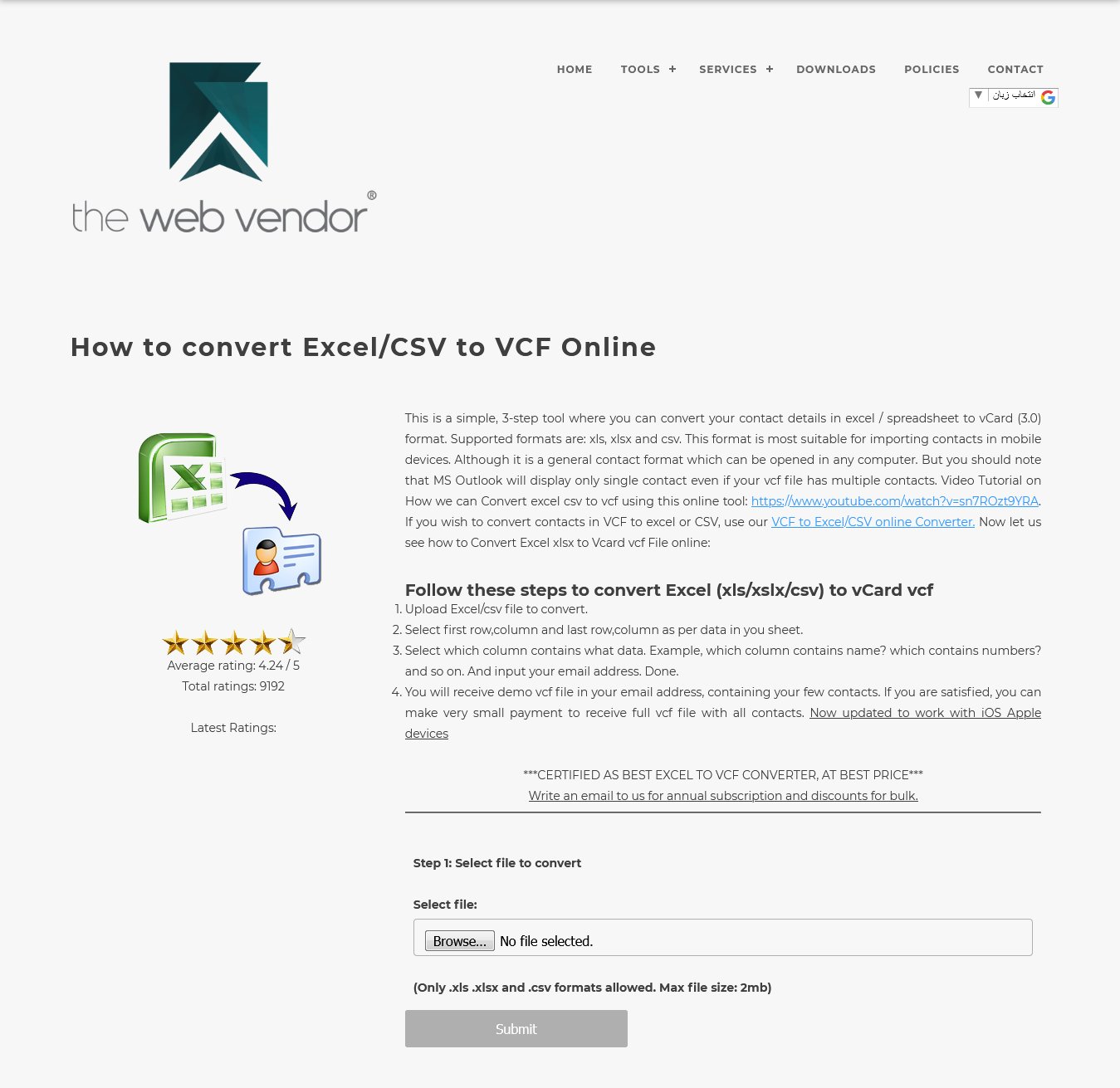
سخن نهایی
ما در این مقاله تلاش کردیم که آموزشی کامل از تبدیل فایل اکسل به vcf را در اختیارتان قرار دهیم. مطمئن باشید که این روشها جزو سریعترین راههای تبدیل فرمت میباشند. بااینحال اگر شما نیز روش دیگری را میشناسید میتوانید آن را به طور خلاصه در قسمت کامنت ها با ما و دیگر کاربران به اشتراک بگذارید.